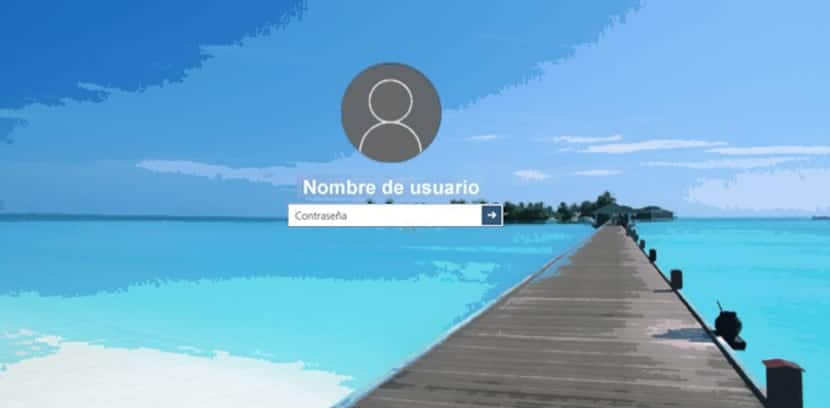
Dalam Pembaruan Hari Jadi Windows 10, Microsoft tidak lagi mengizinkan nonaktifkan kunci layar ketika menggunakan penyesuaian dalam pedoman grup atau peretasan di registri, tetapi ada cara untuk dapat melakukan hal yang sama seperti yang akan kami jelaskan selanjutnya.
Setting dalam pedoman kelompok itu nonaktifkan kunci layar Ini masih tersedia, tetapi hanya berfungsi di edisi Enterprise dan Pendidikan Windows 10. Dan bahkan pengguna Windows 10 Professional bahkan tidak dapat mengaksesnya.
Cara menonaktifkan kunci layar excetp saat startup
Ikuti semua petunjuk di bawah ini dengan baik dan Anda akan melihat kunci layar hanya sekali, tepat saat komputer dinyalakan. Kunci tidak akan muncul saat mengunci komputer Anda atau bangun dari hibernasi. Artinya jika Anda mengalihkan komputer ke mode tidur atau hibernasi, Anda tidak akan melihat kunci layar.
Cara termudah untuk menonaktifkan kunci layar adalah dengan mengganti nama aplikasi sistem «Microsoft.LockApp".
- Untuk melakukan ini, kami membuka File Explorer dan pergi ke C: / Windows / SystemApps
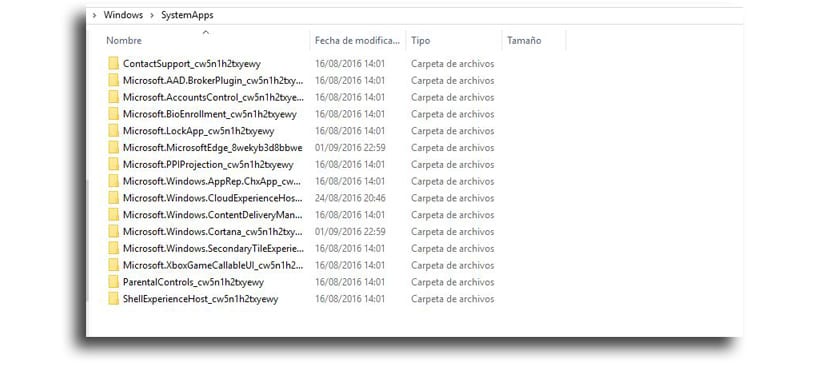
- Kami menemukan folder «Microsoft.LockApp_cw5n1h2txyewy«
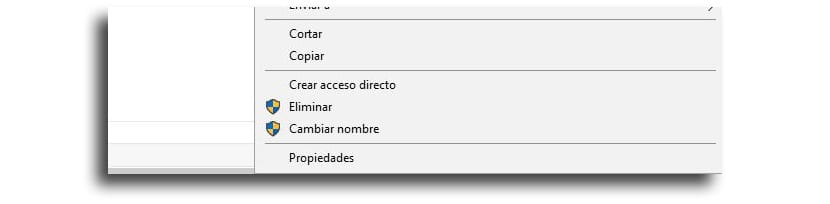
- Kami klik kanan padanya dan pilih «Ganti nama» dengan «Microsoft.LockApp_cw5n1h2txyewy.cadangan»(Tanpa tanda kutip)
Jika untuk apa pun yang Anda inginkan mengembalikan layar kunci, Anda harus kembali ke folder yang sama di C: \ Windows \ SystemApps, cari lagi folder "Microsoft.LockApp_cw5n1h2txyewy.backup" dan ubah namanya menjadi "Microsoft.LockApp_cw5n1h2txyewy" (tanpa tanda kutip selalu).
Dengan folder yang diganti namanya, Windows 10 tidak akan dapat memuat layar mengunci. Anda mengunci komputer Anda dan itu akan langsung menuju ke layar login di mana Anda dapat mengetikkan kata sandi. Satu-satunya hal ketika Anda me-restart atau memulai komputer Anda akan melihat layar kunci, karena layar itu tampaknya merupakan bagian dari Windows Shell.
Harus dikatakan bahwa Microsoft pasti itu akan dinonaktifkan cara ini untuk menonaktifkan layar kunci.